WooCommerce - كيفية فهم أدوار وقدرات المستخدم (بالفيديو)
نشرت: 2020-05-08
آخر تحديث - 17 مارس 2022
هذه المقالة جزء من دليل إدارة المستخدم :
- إعدادات WooCommerce الأساسية لتكوين الحساباتتعرف على أدوار وقدرات المستخدم (المقالة الحالية)
- قم بإنشاء مستخدم جديد
- ضمان أمن بيانات المستخدم
- تحسين إدارة المستخدم
على موقع الويب ، سيكون هناك مستخدمون مختلفون سيقومون بمهام مختلفة وتحتاج إلى تحديد ما يمكنهم فعله أو ما لا يمكنهم فعله. إذا كنت مالك موقع WordPress ، فسترى مفهومًا يسمى أدوار المستخدم والذي سيساعدك على تحديد الإمكانيات التي يمكن أن يمتلكها المستخدمون الآخرون أو لا يمتلكونها على موقعك. يمكنك تعيين أدوار مستخدم مختلفة لمستخدمين مختلفين ، وجعل موقعك أكثر تنظيماً ومنهجية. تمنحك هذه المقالة فكرة أساسية عن أدوار مستخدم WordPress جنبًا إلى جنب مع أدوار مستخدم WooCommerce ، وتحاول أيضًا فهم خيارات التخصيص الإضافية.
ما هي أدوار مستخدم WordPress ولماذا تحتاج إليها؟
إذا كنت تمتلك موقع WordPress ، فقد ترغب في تعريف المستخدمين بشكل مختلف وفقًا للوصول الذي ينبغي أن يكون لديهم. قد يكون لديك مستخدمون على موقعك سيحتاجون فقط إلى إنشاء وإدارة ملفات التعريف وعرض صفحاتك أو منشوراتك. قد يكون هناك أيضًا مستخدمون مختلفون قد يحتاجون إلى وصول انتقائي إلى مسؤول WordPress أو الواجهة الخلفية. قد ترغب في تحديد المزيد من القدرات المتنوعة للمستخدمين بناءً على المهام التي من المفترض أن يقوموا بها على موقعك. على سبيل المثال ، هناك مهام مختلفة على مسؤول WordPress مثل كتابة المنشورات وتحريرها ، وبناء الصفحات ، وإدارة الفئات ، وتعديل التعليقات ، وإضافة المكونات الإضافية والسمات وإدارتها ، إلخ.
لذلك يمكنك تعيين أدوار المستخدمين للمستخدمين على موقع WordPress الخاص بك وفقًا للإمكانيات التي يجب أن يمتلكوها لأداء المهمة التي يعتزمون القيام بها على الموقع أو المسؤول. أدوار المستخدم المحددة مسبقًا التي تراها في WordPress هي:
- Super Administrator - هذا هو الدور الذي يمكنه أداء جميع الإمكانات الممكنة لمستخدم WordPress ، بما في ذلك إدارة المواقع المتعددة.
- Administrato r - يمنح دور المستخدم هذا المستخدم جميع الإمكانات لإدارة الموقع ، بما في ذلك إدارة المستخدمين الآخرين.
- المحرر - كما يوحي الاسم ، سيكون دور المحرر قادرًا على إدارة ونشر جميع المنشورات في الموقع.
- المؤلف - سيتمكن المؤلف من إدارة منشوراته ونشرها.
- المساهم - سيتمكن المساهمون على موقعك من إضافة محتوى إلى منشور ، لكن لن يتمكنوا من نشره.
- المشترك - يمكن للمشترك فقط إدارة ملفات التعريف الخاصة به والوصول إلى الواجهة الأمامية للموقع.
راجع مقالتنا حول أدوار مستخدم WordPress للحصول على فهم أفضل لكل دور ، وكيف يمكنك تخصيصها.
أدوار مستخدم إضافية في WooCommerce
كما تعلم ، WooCommerce هو مكون إضافي مجاني لبرنامج WordPress سيساعدك على تحويل موقع الويب الخاص بك إلى متجر عبر الإنترنت. أصبحت WooCommerce واحدة من أشهر منصات التجارة الإلكترونية في العالم ، وهي الخيار المفضل لرواد الأعمال في جميع أنحاء العالم. الآن ، عند تثبيت WooCommerce على موقع WordPress الخاص بك ، فإنه يسجل دورين إضافيين للمستخدم - مدير المتجر والعميل. علاوة على ذلك ، فإنه يوفر إمكانات إضافية لدور مسؤول WordPress لإدارة إعدادات WooCommerce وعرض تقارير WooCommerce.
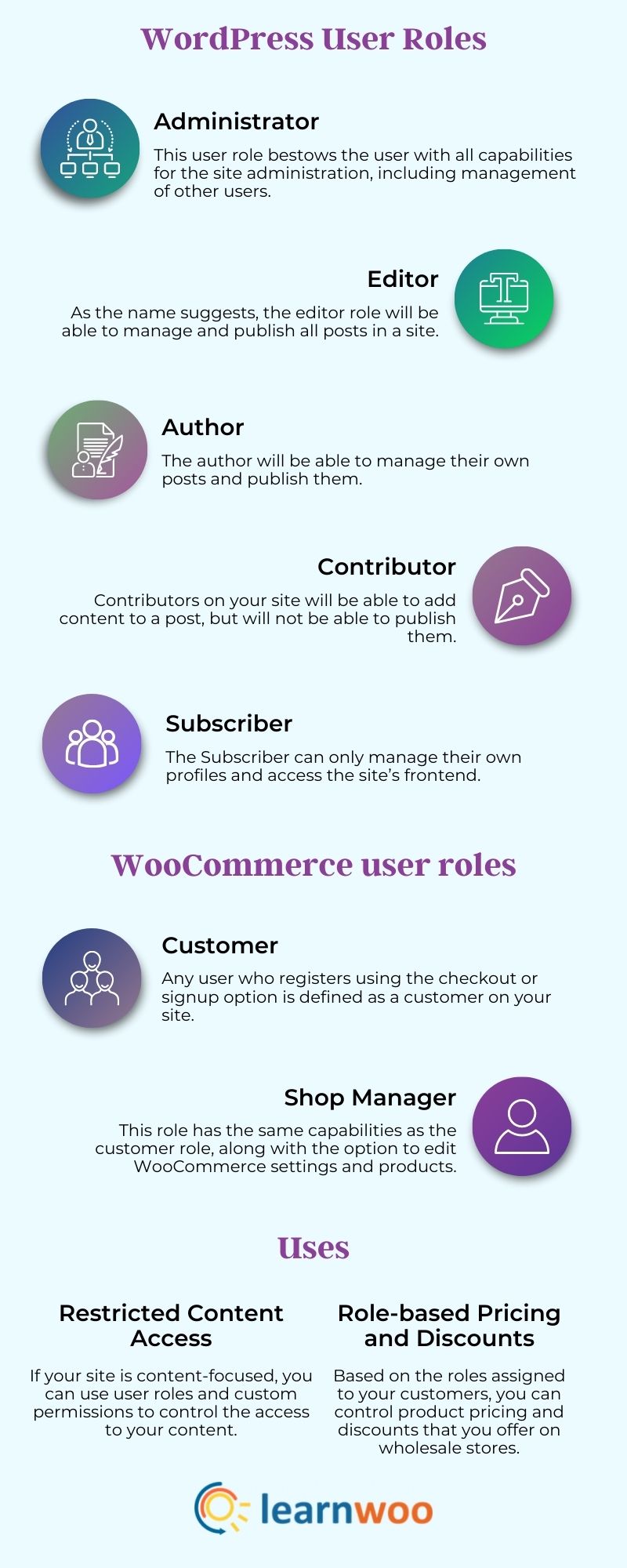
قدرات أدوار مستخدم WordPress وأدوار مستخدم WooCommerce
فيما يلي نظرة سريعة على أدوار المستخدم في WordPress و WooCommerce.
مشرف متميز
المسؤول المتميز هو الدور الذي سيكون لديه كل الإمكانيات لإدارة شبكة WordPress متعددة المواقع. لذلك ، سيكون لديها مجموعة من القدرات لإدارة شبكة متعددة المواقع ، مثل:
- إنشاء المواقع وحذفها
- إدارة الشبكة والمواقع.
- إدارة مستخدمي الشبكة والمكونات الإضافية والسمات والخيارات وما إلى ذلك.
- ترقية الشبكة.
- إعداد الشبكة.
مدير
يتمتع المسؤولون بإمكانية الوصول الكامل إلى جميع جوانب الإدارة لموقع واحد. يمكنهم إضافة وحذف وإدارة المكونات الإضافية والسمات على الموقع. وسيكون للمسؤولين أيضًا حرية تعديل تفاصيل المستخدمين الآخرين ، بما في ذلك كلمات المرور. بشكل أساسي ، يمكنك تقييد منح وصول المسؤول إلى مالكي الموقع فقط ، والأشخاص الجديرين بالثقة الذين يمكنهم التحكم الكامل في موقعك. تتضمن بعض الإمكانات الفريدة التي تحدد دور مستخدم المسؤول ما يلي:
- تنشيط المكونات الإضافية.
- تحرير وحذف الصفحات والمشاركات.
- التصدير والاستيراد.
- إدارة الفئات والروابط والخيارات.
- تعليقات معتدلة
- قم بترقية المستخدمين.
- نشر الصفحات والمشاركات.
- قراءة الصفحات والمشاركات الخاصة.
- إنشاء وتحرير وقراءة وحذف الكتل التي يمكن إعادة استخدامها.
- إزالة المستخدمين.
- تبديل السمات.
- تحميل الملفات.
- الوصول إلى المخصص.
- قم بتحديث المكونات الإضافية والسمات ونواة WordPress.
محرر
يسمح لك دور المحرر بالحصول على حقوق الوصول إلى منشورات المستخدمين الآخرين وتعديلها. يمكن لمن لديهم دور المحرر تعديل أو حذف أي منشورات على موقعك. سيكون دور المحرر هو الأفضل للشخص الذي يدير المدونات والمنشورات الأخرى على موقعك. في الأساس ، يهتم دور المحرر فقط بجانب المحتوى في موقعك. إمكانيات دور المحرر هي كما يلي:
- تحرير الصفحات والمشاركات.
- حذف الصفحات والمشاركات.
- إنشاء وتحرير وحذف الكتل التي يمكن إعادة استخدامها.
- إدارة الفئات والروابط.
- تعليقات معتدلة.
- نشر الصفحات والمشاركات.
مؤلف
يمكن للمؤلفين إنشاء ونشر مشاركاتهم الخاصة. ومع ذلك ، لن يتمكن هذا الدور من الوصول إلى مشاركات الأشخاص الآخرين. يمكنهم أيضًا حذف مشاركاتهم إذا لزم الأمر. أيضًا ، لن يتمكن أولئك الذين لديهم دور المؤلف من إنشاء فئات جديدة. ومع ذلك ، يمكنهم استخدام الفئات الموجودة على موقعك وإنشاء علامات جديدة. أيضًا ، لا يمكن لمن لديهم دور المؤلف تعديل التعليقات أو حذفها على موقعك ، على الرغم من أنه يمكنهم عرضها. وبالمثل ، لن يتمكنوا من الوصول إلى المكونات الإضافية والسمات على موقعك. فيما يلي القدرات المهمة لدور المؤلف:
- تحرير وحذف مشاركاتهم الخاصة.
- نشر المشاركات.
- تحميل الملفات.
- قم بإنشاء وقراءة الكتل القابلة لإعادة الاستخدام.
- قم بتحرير وحذف الكتل القابلة لإعادة الاستخدام الخاصة بهم.
مساهم
المساهم هو المستخدم الذي يمكنه كتابة وتحرير المنشورات على موقعك. لكن هؤلاء المستخدمين لن يتمكنوا من نشر المنشورات. ومن ثم ، يجب على المحرر مراجعة ونشر المشاركات التي كتبها المؤلفون. يعد هذا مفيدًا بشكل استثنائي عندما تستخدم كتابًا مستقلين لإنشاء محتوى لموقعك. ومع ذلك ، فإن أحد العيوب هو أن أولئك الذين لديهم أدوار في المساهمين لا يمكنهم تحميل الملفات إلى موقعك. وكما رأينا أعلاه ، لن يتمكن دور المساهم من الوصول إلى المكونات الإضافية أو السمات أو منشورات المستخدمين الآخرين. فيما يلي نظرة على إمكانيات دور المساهم.
- إنشاء وتحرير المشاركات.
- إدارة ملف التعريف الخاص بهم.
- قراءة الكتل التي يعاد استخدامها.
مشترك
أولئك الذين في دور المشترك لديهم حق الوصول للقراءة فقط على موقعك. بالإضافة إلى ذلك ، يمكنهم إدارة ملفات التعريف الخاصة بهم على الموقع ، مثل معلومات المستخدم وكلمة المرور. بخلاف ذلك ، يمكنهم فقط قراءة المنشورات وترك التعليقات على موقعك. قد تجد أنه من المفيد إذا كانت إستراتيجية موقعك تتطلب من المستخدمين تسجيل الدخول لقراءة منشورات المدونة. القدرات هي:
- إدارة ملف التعريف الخاص بهم.
- قراءة المشاركات.
- اترك التعليقات على الوظائف.
الآن دعنا ننظر إلى الدورين المحددين لـ WooCommerce.
دور العميل
يتم تعريف أي مستخدم يقوم بالتسجيل باستخدام خيار الخروج أو التسجيل على أنه عميل على موقعك. في الوقت الحاضر ، فإن قدرات دور العميل هي كما يلي:
- لديك حق الوصول للقراءة ، على غرار المشتركين في المدونة
- يمكن عرض الطلبات وتاريخ الطلب
- قادر على تعديل تفاصيل الحساب الخاص
دور مدير المتجر
إذا قمت بتعيين شخص ما لإدارة متجرك ، فيجب عليك منحه حق الوصول إلى جانب العمليات في المتجر. ومع ذلك ، قد لا ترغب في وصولهم إلى جانب المسؤول ، مثل تحرير الملفات أو إدارة المكونات الإضافية. هذا هو المكان الذي يأتي دور مدير المتجر في الصورة. يتمتع هذا الدور بنفس القدرات التي يتمتع بها دور العميل ، إلى جانب خيار تحرير إعدادات ومنتجات WooCommerce. بالإضافة إلى ذلك ، فإن هذا الدور قادر على عرض تقارير WooCommerce أيضًا. يشبه دور مدير المتجر في الواقع دور المحرر في WordPress ، لذلك سيكون لديهم القدرات العامة لدور محرر WordPress. القدرات الإضافية لدور WooCommerce Shop Manager هي:
- إدارة إعدادات WooCommerce.
- إنشاء وتحرير المنتجات.
- عرض قسم التقارير في WooCommerce.
بصرف النظر عن هذا ، عند تثبيت WooCommerce ، سيكتسب مسؤول الموقع تلقائيًا إمكانيات دور مدير المتجر.
كيف يتم تعيين دور مستخدم لمستخدم جديد؟
سيتمكن مسؤولو موقع WordPress من إنشاء حسابات مستخدمين جديدة على موقع WordPress. إذا كنت مسؤولاً في WordPress ، في لوحة إدارة WordPress ، يمكنك الانتقال إلى المستخدمون> إضافة جديد لإنشاء مستخدم جديد.
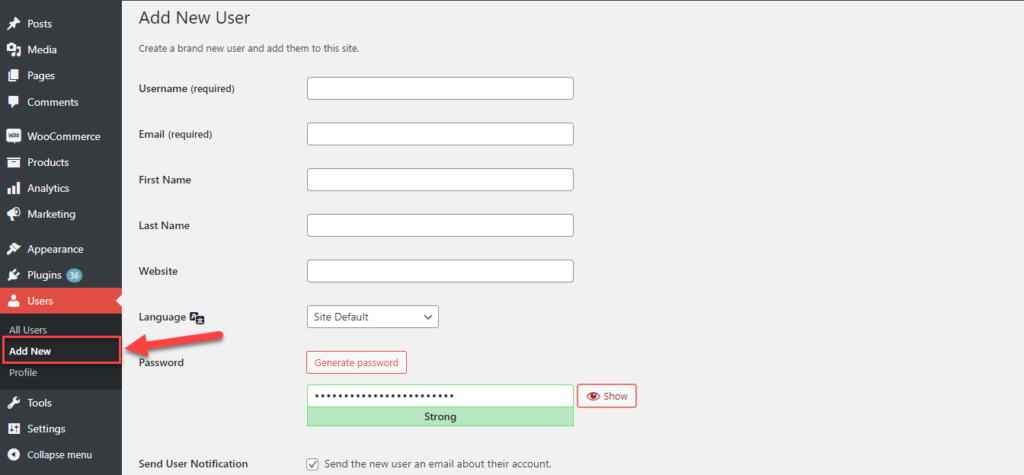
أثناء إنشاء مستخدم جديد ، تحتاج إلى إضافة الاسم الأول للمستخدم واسم العائلة والبريد الإلكتروني وكذلك اسم المستخدم. يمكنك أيضًا تحديد كلمة مرور ، واختيارياً إرسال بريد إلكتروني إلى المستخدم حول إنشاء الحساب. كما خمنت ، هناك أيضًا قائمة منسدلة ، حيث يمكنك تعيين دور للمستخدم. يرجى ملاحظة أن اسم المستخدم غير قابل للتحرير لاحقًا ، على الرغم من أنه يمكن تغيير كل جانب من جوانب ملف تعريف المستخدم (بما في ذلك دور المستخدم) لاحقًا إذا لزم الأمر.
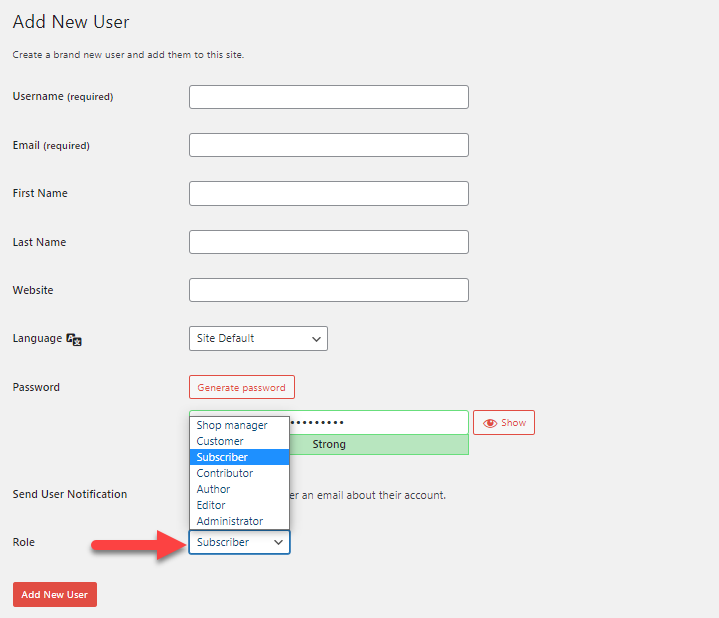
يمكنك استخدام نفس الإستراتيجية للمستخدمين الجدد وكذلك لتغيير دور المستخدم للمستخدمين الحاليين. سيكون لدى معظم مواقع WordPress خيار للعملاء أو المستخدمين للتسجيل من الواجهة الأمامية للموقع. سيتم تعيين دور المشترك لهؤلاء المستخدمين أو دور العميل (إذا تم تثبيت WooCommerce) افتراضيًا. اعتمادًا على متطلبات موقع الويب ، يمكن للمسؤول بسهولة تغيير أدوار المستخدم الخاصة به وتعيين دور مناسب.
كيف تقرر الدور الذي يجب تعيينه للمستخدم؟
قد تتساءل عن كيفية تعيين دور لمستخدم. اعتمادًا على ميزات ووظائف متجرك عبر الإنترنت ، قد ترغب في تعيين أدوار محددة لمستخدمين محددين. سيساعدك هذا في التحكم بفعالية في كيفية تفاعل المستخدمين المختلفين مع موقعك.
بشكل افتراضي ، سيتم تعيين دور المشترك أو دور العميل لأي مستخدم يقوم بالتسجيل على موقعك. ومع ذلك ، إذا كنت تقوم بتسجيل مسؤولي المتجر أو منشئ المحتوى على موقعك ، فقد تضطر إلى منحهم أذونات إضافية. دعنا نحاول اكتشاف سيناريوهات مختلفة حيث قد ترغب في تعيين أذونات مختلفة لمستخدميك.
إضافة مستخدمين لإدارة المتجر
يمكنك تعيين دور مدير المتجر لشخص ما عندما تريد السماح له بالتعامل مع الجوانب المتعلقة بمتجرك ، ولكن ليس تلك الخاصة بخلفية موقع الويب. كما رأيت أعلاه ، يستلزم دور مدير المتجر قدرات مختلفة متعلقة بالمتجر. وتشمل هذه القدرة على إدارة المنتجات والطلبات والمبالغ المستردة وحتى إنشاء التقارير. ومع ذلك ، لا تريد أن يتمكن مديرو المتاجر من تغيير إعدادات موقعك أو إدارة المكونات الإضافية أو السمات أو تعديل إمكانيات المستخدم. في الأساس ، يمكنك بسهولة تقييد الدور فقط للجوانب المتعلقة بالمتجر ، وليس لأي جوانب أخرى متعلقة بموقعك على الويب.

لمنح حق الوصول إلى المتخصصين في إدارة الموقع
في بعض الأحيان ، قد ترغب في توفير الوصول إلى الخبراء التقنيين الذين يقومون بصيانة موقعك. من أجل التحقق من الوظائف المختلفة للموقع ، قد يحتاجون إلى وصول كامل. في هذا السيناريو ، قد تحتاج إلى تزويدهم بدور المسؤول. وبالمثل ، يمكن أيضًا تعيين هذا الدور للوكالات أو الأفراد الخارجيين الذين يتعاملون مع جوانب التصميم والتسويق الخاصة بك ، إذا تطلب الموقف ذلك.


لدواعي السلامة ، يجب منح دور المسؤول فقط للمستخدمين الذين يحتاجون إلى التعامل مع جميع جوانب موقعك تقريبًا. حتى إذا كنت تضيف مستخدمًا محترفًا مع هذا الوصول لمهام صيانة الموقع ، فمن الأفضل تغيير الدور بعد الانتهاء من المهمة. في الوضع المثالي ، يجب أن يكون هذا الوصول لأصحاب المتاجر فقط.
لمنشئي المحتوى
بالنسبة لأولئك الذين يقومون بإنشاء محتوى على موقعك ، يمكن تعيين أدوار WordPress مثل المساهم والمؤلف والمحرر. سيتمكن المساهمون من إنشاء المحتوى ، لكن لن يتمكنوا من نشره. سيتمكن أولئك الذين لديهم دور المؤلف من إنشاء المحتوى الخاص بهم ونشره وحذفه. يمكن للمحررين إدارة محتوى الآخرين أيضًا. في الأساس ، يمكنك تعيين هذه الأدوار وفقًا للطريقة التي تنشر بها المحتوى على موقعك. يمكنك تعيين دور المؤلف للكتاب الداخليين ومنح دور المساهم للكتاب الضيوف. سيتم تعيين دور المحرر بشكل طبيعي إلى الشخص الذي يتحكم في المحتوى بالكامل.

لعملاء WooCommerce
كما تعلم ، يتم تعيين دور العميل افتراضيًا لأي شخص يقوم بالتسجيل في متجرك. لن يكون لدى المستخدمين الذين لديهم هذا الدور أي إمكانات أخرى باستثناء القدرة على إدارة حساباتهم الخاصة.
ومع ذلك ، يمكنك إنشاء أدوار مخصصة لتقسيم عملائك بمساعدة المكونات الإضافية. سيسمح لك ذلك بتقديم أسعار مخصصة ، وخصومات ، وتعيين إمكانيات الشراء ، والتحكم في الوصول إلى المنتجات ، وما إلى ذلك بشكل انتقائي ، ويمكن للمتاجر ذات الأسعار الشخصية أو متاجر البيع بالجملة أن تستفيد كثيرًا من هذا النهج. سنناقش هذا بالتفصيل لاحقًا في المقالة.
أفضل الممارسات أثناء تعيين الأدوار لسلامة وأمن متجر WooCommerce الخاص بك
الآن ، نحن نعلم أن أدوار المستخدم تجعل من السهل للغاية التحكم في كيفية وصول المستخدمين المختلفين إلى موقعك. من المهم اتباع بعض أفضل الممارسات أثناء تعيين الأذونات على موقعك حتى لا يتم اختراق أمان موقعك.
لديك سياسة لتعيين الأدوار
من المهم أن يكون لديك سياسة لإدارة كيفية تعيين الأدوار للمستخدمين في متجر WooCommerce الخاص بك. يجب أن يكون الجزء الأساسي هو أنه يجب تعيين دور للمستخدم يكون ذا صلة بطريقته في المشاركة في الموقع. كما أشرنا أعلاه ، يمكنك تعيين أدوار مدير المتجر أو المؤلف أو المحرر لمستخدمين محددين عندما تكون هناك متطلبات إضافية.
علاوة على ذلك ، يجب أن تكون حذرًا للغاية عند تعيين دور المسؤول لأي شخص في متجرك. قد يطلب منك العديد من البائعين الخارجيين تزويدهم بوصول المسؤول من وقت لآخر. تحتاج إلى تقييم هذه الطلبات بعناية قبل منح حق الوصول. إذا كان من الممكن إدارة إجراء معين على موقعك بواسطة البائع بمستوى وصول أقل ، فقدم ذلك. إذا كانت هذه الطلبات تحدث بشكل منتظم على موقعك ، فيمكنك تثبيت مكون إضافي يساعدك على وجه التحديد في التحكم في إمكانيات وأذونات كل دور مستخدم.
تأكد من أن بيانات اعتماد المستخدم آمنة
يجب عليك التأكد من إنشاء اسم المستخدم وكلمات المرور في متجرك وفقًا لأفضل الممارسات المقترحة. من المهم عدم استخدام أسماء المستخدمين مثل "admin" لدور المسؤول الخاص بك ، حيث سيجد المتسللون أنه من الأسهل مهاجمتهم. اجعل من ممارسة عدم الاحتفاظ بأي أسماء مستخدمين يمكن تخمينها بسهولة. بدلاً من ذلك ، احتفظ بأسماء مستخدمين محددة بناءً على الاسم الحقيقي للمستخدم.
كلمات مرور قوية
تأكد أيضًا من أنك تستخدم كلمات مرور قوية لجميع المستخدمين. يوفر WordPress كلمة مرور قوية في كل مرة تقوم فيها بإنشاء حساب مستخدم جديد في متجرك. يمكنك استخدام هذا الخيار الافتراضي ، أو إذا كنت تقوم بإنشاء الخيار الخاص بك ، فتأكد من أنه معقد بدرجة كافية. سيساعد هذا في مقاومة هجمات القوة الغاشمة على موقعك إلى حد كبير. إذا كنت بحاجة إلى مشاركة كلمات المرور من حين لآخر مع فرق الدعم أو مقدمي خدمة الاستضافة ، فتأكد من قيامك بذلك من خلال نظام إدارة كلمات المرور.
توثيق ذو عاملين
المصادقة ذات العاملين هي طريقة يتم فيها استخدام طريقة تحقق إضافية عندما يحاول المستخدم تسجيل الدخول إلى موقع الويب الخاص بك. الطريقة الأكثر شيوعًا هي إرسال رمز كنص أو بريد إلكتروني ، والذي يحتاج المستخدم إلى إدخاله قبل أن يتمكن من تسجيل الدخول. ينصح الخبراء بتطبيق هذا على الأقل على أدوار المسؤول والمحرر ومدير المتجر لضمان أمان أفضل.
جوجل reCAPTCHA
يعد إعداد Google reCAPTCHA طريقة أخرى لتأمين تسجيل دخول المستخدم. سيساعدك هذا في التحكم في الرسائل غير المرغوب فيها وتقليل محاولات تسجيل الدخول المخترقة على موقعك.
تحقق من تعيينات الأدوار بانتظام
تحتاج إلى التأكد بشكل دوري من أن جميع أدوار المستخدم المعينة على موقعك ذات صلة. في بعض الأحيان ، ستقوم بتعيين دور المسؤول إلى مطور ويب ، والذي كان يساعدك في إعداد ميزة. من المهم إلغاء إذن هذا المستخدم بعد اكتمال العمل. بهذه الطريقة ، إذا كانت هناك مهام مؤقتة للأدوار في متجرك ، فستحتاج إلى مراجعتها بانتظام. وبالمثل ، يمكن أيضًا تغيير حسابات الموظفين إلى وصول أقل أو تعطيلها بعد مغادرتهم شركتك. سيضمن ذلك عدم وجود وصول غير مصرح به إلى موقعك.
ضمان النسخ الاحتياطية
تعد النسخ الاحتياطية جزءًا مهمًا من السلامة العامة والأمان للموقع. تأكد من أنك تستخدم أداة نسخ احتياطي موثوقة ، وقم بتخزينها في مواقع متعددة لمزيد من الأمان. ستساعدك الإضافات التلقائية للنسخ الاحتياطي في WordPress بالتأكيد على تقليل القلق في هذا الجانب.
مزيد من تخصيص أدوار وقدرات المستخدم
على الرغم من أن أدوار مستخدم WordPress تهدف بشكل أساسي إلى تحسين وصول المستخدم وتوفير خيارات إدارة محتوى أفضل ، إلا أنه مع WooCommerce يوفر المزيد من إمكانيات العمل. يمكنك إنشاء قيود على المحتوى باستخدام أدوار مستخدم WooCommerce ، وكذلك إعداد أسعار وخصومات مخصصة. لكي يكون كل هذا أكثر فاعلية ، يجب أن تكون قادرًا على تخصيص هيكل دور المستخدم الحالي في WordPress. تساعد إضافة القدرات بشكل انتقائي ، وكذلك القدرة على إنشاء أدوار مستخدم مخصصة ، كثيرًا في هذا الصدد. سوف نستكشف هذه الاحتمالات في هذه المقالة.
الإضافات التي تعدل أدوار وقدرات مستخدم WooCommerce
هناك العديد من المكونات الإضافية التي ستساعدك على تحسين إدارة دور المستخدم على WordPress و WooCommerce. الآن ، سوف نلقي نظرة على بعض من أفضلها
محرر دور المستخدم
يعد هذا أحد أفضل المكونات الإضافية لتخصيص أدوار المستخدم وقدراته على موقع WordPress الخاص بك. يوفر خيارات لتعيين القدرات والأذونات بشكل انتقائي لكل دور مستخدم قد يكون لديك على موقعك. يتيح لك إنشاء أدوار مستخدم جديدة ويساعد أيضًا في حذف الأدوار غير ذات الصلة بموقعك. ميزة أخرى مثيرة للاهتمام من البرنامج المساعد هو أنه يتيح لك نسخ قدرات أدوار المستخدم الحالية أثناء إنشاء دور جديد. يسمح لك المكون الإضافي أيضًا بتعيين أدوار متعددة لنفس المستخدم.
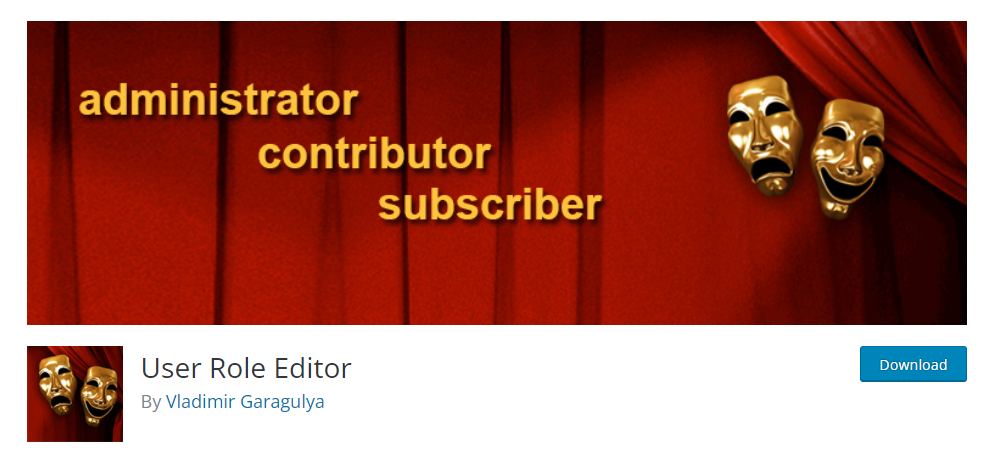
سمات
- يساعدك على تحرير القدرات المخصصة لكل دور مستخدم في متجرك.
- قم بإنشاء أدوار مستخدم مخصصة وحدد قدراتهم.
- احذف الأدوار غير المرغوب فيها من موقعك.
- السماح لمستخدم واحد بأن يكون له أكثر من دور.
راجع دليلنا التفصيلي حول البرنامج المساعد محرر دور المستخدم.
الأعضاء - البرنامج المساعد محرر دور المستخدم والعضوية
هذا خيار قوي لمساعدتك في إدارة أدوار المستخدم على موقعك. إنه يضمن أنه يمكنك إدارة كيفية تعيين إمكانات لكل دور مستخدم في موقع الويب الخاص بك بواجهة ودية. الميزة الرئيسية لهذا البرنامج المساعد هي أنه يمكنك تقديم إمكانات محددة لأي دور على موقعك. يمكنك أيضًا إزالة القدرات بشكل انتقائي من أي دور. يتيح لك المكون الإضافي تقديم أدوار متعددة لنفس المستخدم دون أي حدود. يوفر خيارات لاستنساخ الأدوار ، ويسمح لك أيضًا بتقييد المحتوى في متجرك.
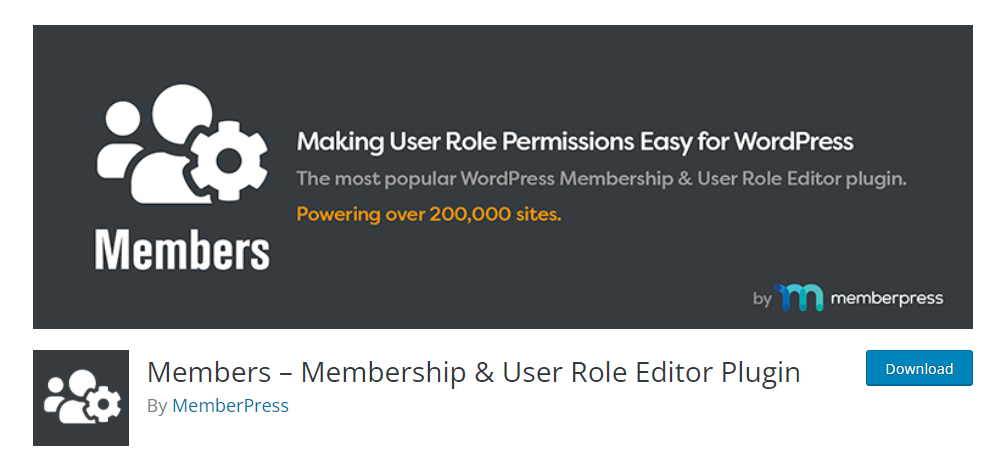
سمات
- إدارة أدوار وإمكانيات المستخدم المخصصة بسهولة.
- إنشاء قيود المحتوى على موقعك بسهولة.
- إزالة الأدوار غير المستخدمة دون عناء.
- تدعم الأدوات والأكواد القصيرة لإدارة أسهل للمكوِّن الإضافي.
قدرات PublishPress
يمكنك استخدام هذا المكون الإضافي لإدارة المستخدمين وأدوارهم على نطاق واسع في موقعك. يمكنك استخدام البرنامج المساعد لتخصيص كل دور والتحكم في القدرات التي يمتلكها. يساعدك المكون الإضافي على تخصيص شاشة تحرير المنشور ، ويسمح لك بإخفاء عناصر محددة بشكل انتقائي في المحرر. حتى أنه يتيح لك التحكم في الوصول إلى جوانب WooCommerce الخاصة بمتجرك.
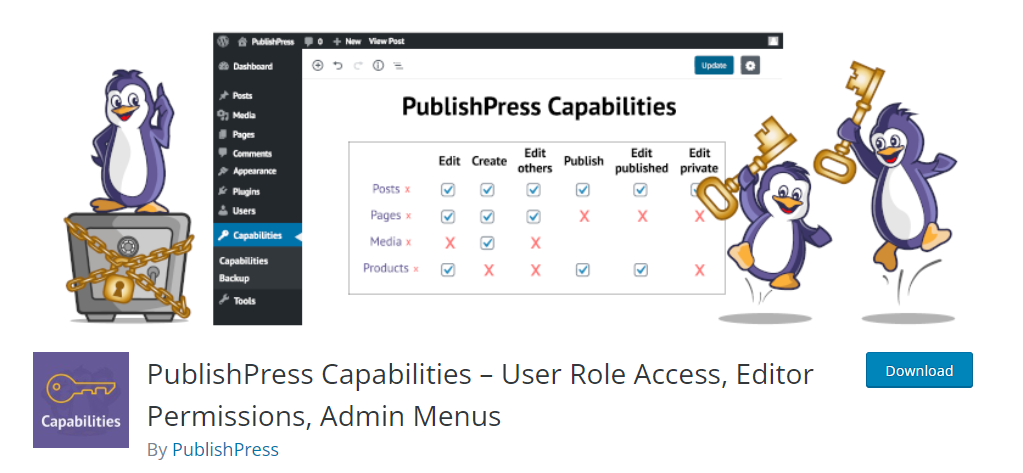
سمات
- تعديل قدرات أي دور مستخدم.
- يعمل على جميع التصنيفات وأنواع المنشورات.
- أنشئ أدوار مستخدم بسهولة عن طريق نسخ قدرات الأدوار الحالية.
- التحكم في الوصول إلى منطقة WooCommerce.
تطبيق الأدوار والأذونات المخصصة للمستخدم في نماذج أعمال WooCommerce المختلفة
في الأساس ، تساعد أدوار المستخدم في التحكم في طريقة وصول المستخدمين إلى الجوانب المختلفة لموقعك. يتم تطبيق هذا في الغالب لإدارة المتجر والمحتوى. ومع ذلك ، توفر أدوار المستخدم نطاقًا كبيرًا في إنشاء وإدارة نماذج الأعمال المختلفة. إذا كنت تدير متجرًا للعضوية أو متجرًا للبيع بالجملة ، فستحتاج إلى تقسيم عملائك وفقًا لخطط وأنماط تسعير مختلفة.
تتمتع أدوار المستخدم والأذونات المخصصة بإمكانية تطبيق كبيرة في نماذج أعمال WooCommerce المختلفة ، مثل:
- الوصول المقيد إلى المحتوى - إذا كان موقعك يركز على المحتوى ، فيمكنك استخدام أدوار المستخدم والأذونات المخصصة للتحكم في الوصول إلى المحتوى الخاص بك. بناءً على شراء أحد المنتجات ، يمكنك تعيين أذونات للعملاء لتحديد المحتوى الذي يمكنهم الوصول إليه على موقعك.
- التسعير والخصومات على أساس الدور - هذا له جاذبية كبيرة في معاملات البيع بالجملة ومعاملات B2B. بناءً على الأدوار المخصصة لعملائك ، يمكنك التحكم في أسعار المنتجات والخصومات التي تقدمها. يمكن لمتاجر البيع بالجملة التي لديها مستويات مختلفة من الأسعار لعملاء مختلفين استخدام هذه الميزة لأتمتة استراتيجية التسعير.
الإضافات التي ستساعدك على الاستفادة من أدوار مستخدم WooCommerce
- وضع كتالوج ELEX WooCommerce ، البيع بالجملة والتسعير على أساس الدور - قم بإنشاء خطط تسعير مختلفة لأدوار المستخدمين المختلفة في متجر WooCommerce الخاص بك. يساعد أيضًا في تعطيل إمكانية التجارة الإلكترونية وتشغيل الموقع ببساطة في وضع الكتالوج.
- البرنامج المساعد للتسعير والخصومات من ELEX الديناميكي لـ WooCommerce - هذا مكون إضافي شامل لإعداد قواعد خصم متنوعة في متجرك. يمكنك إعداد خصومات خاصة لقواعد مستخدم معينة باستخدام هذا البرنامج المساعد.
- أدوار وأذونات WooCommerce - يساعدك هذا المكون الإضافي على توفير تجربة خدمة ذاتية كاملة لعملاء B2B. سيتمكن عملاؤك من إدارة أدوارهم وأذوناتهم بناءً على هيكلهم التنظيمي.
- الأسعار حسب دور المستخدم - يمكنك تقديم خصومات أو ترميز لمجموعات محددة من العملاء ، أو عرض أسعار مختلفة تمامًا بناءً على الأدوار.
- YITH WooCommerce Role Based Price - سيساعدك هذا البرنامج المساعد على عرض السعر المناسب للمستخدم المناسب دون متاعب.
- أعضاء WooCommerce فقط - يعد هذا مكونًا إضافيًا رائعًا لتقييد الوصول إلى المحتوى على موقعك بناءً على أدوار المستخدم. يمكنك إنشاء منطقة تسوق خاصة لعملاء محددين لإجراء عمليات شراء في متجرك.
- YITH Automatic Role Change - سيساعدك هذا البرنامج المساعد تلقائيًا في تعيين أدوار المستخدم للعملاء بعد الشراء ، استنادًا إلى معايير مختلفة تحددها.
- البرنامج المساعد لتسعير WooCommerce للعملاء والمجموعات وأدوار المستخدم - يساعدك هذا المكون الإضافي في تعيين التسعير المستند إلى الفئة المحدد للعملاء والمجموعات وأدوار المستخدمين. بالإضافة إلى ذلك ، يمكنك تقديم خصومات متنوعة للعملاء بناءً على الأسعار الثابتة أو قيمة النسبة المئوية التي تحددها.
تساعد أدوار المستخدم في WordPress في توفير هيكل وتنظيم مستقر لمستخدمي موقعك المتنوعين. علاوة على ذلك ، يساعدك على إنشاء وصول انتقائي إلى محتوى موقعك. وعندما يتعلق الأمر بـ WooCommerce ، فإن أدوار المستخدم توفر نطاقًا أكبر في إنشاء التسعير متعدد الطبقات وأسعار الجملة. حاولت هذه المقالة توفير مزيد من الوضوح فيما يتعلق بأدوار المستخدمين المختلفة وتطبيقاتهم المحتملة. أيضًا ، يجب أن تكون لديك فكرة بشأن بعض المكونات الإضافية التي من شأنها أن تساعدك على استخدام أدوار مستخدم WooCommerce بشكل فعال. أخبرنا إذا كان لديك أي استفسارات أو مخاوف من خلال ترك تعليق أدناه.
شاهد الفيديو أدناه لفهم أدوار مستخدم WooCommerce بشكل أفضل.
قراءة متعمقة
- أدوار وأذونات WooCommerce الإضافات
- إضافات التسعير المستندة إلى الأدوار WooCommerce
